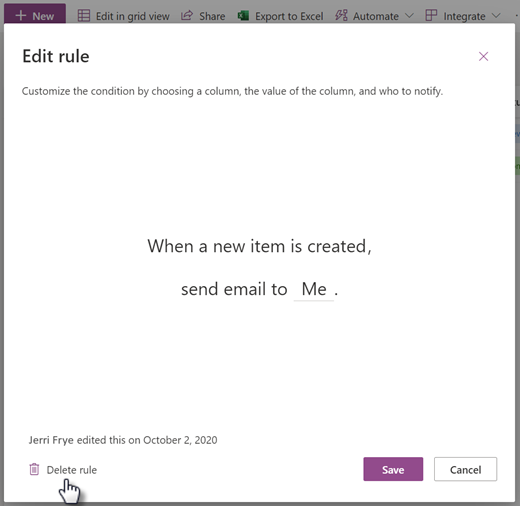Όταν δεν χρειάζεστε πλέον έναν κανόνα, μπορείτε είτε να τον απενεργοποιήσετε είτε να τον διαγράψετε από τη σελίδα Διαχείριση κανόνων.
-
Ξεκινώντας από τη λίστα ή τη βιβλιοθήκη από την οποία θέλετε να διαγράψετε έναν κανόνα, επιλέξτε Αυτοματοποίηση και, στη συνέχεια, Διαχείριση κανόνων.
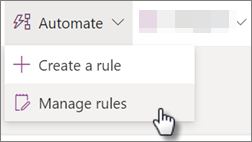
-
Για να απενεργοποιήσετε τον κανόνα, επιλέξτε το ρυθμιστικό Ενεργοποίηση για να τον απενεργοποιήσετε.
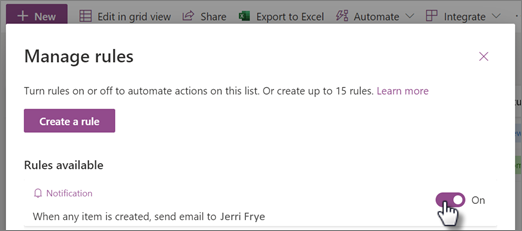
-
Για να διαγράψετε τον κανόνα, επιλέξτε τον κανόνα και, στη συνέχεια, στο κάτω μέρος της σελίδας Επεξεργασία κανόνα, επιλέξτε Διαγραφή κανόνα.